Hur man tar bort en Facebook-post

Facebook, som ett socialt nätverk, är lite galet. Du samverkar med hundratals människor samtidigt; din huvudanslutning är att du antagligen har träffat dem minst en gång. Om inte din sida är låst är alla från din "psykiska" moster till dina gymnasievänner fri att väga in på allt du säger.
RELATED: Hur man visar eller döljer Facebook-inlägg för vissa personer
Kanske har du lagt upp något och insett att det inte var vad du ska ropa till alla i din utökade kontaktlista, eller kanske du bara vill ta bort några dåliga foton från när du trodde blekt blont hår med en rosa frans var modehöjd. Oavsett orsaken, här är hur du tar bort ett inlägg från din Facebook-sida.
Facebook är verkligen konsekvent över alla enheter, så samma metod fungerar på webben och mobilappar. Gå till Facebook och hitta posten du vill ta bort. Klicka på eller knacka på den nedåtriktade pilen i det högra högra hörnet av inlägget.
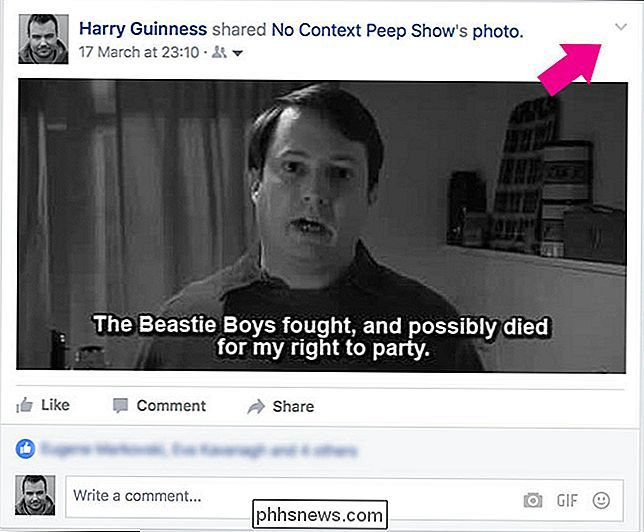
Välj Ta bort från menyn som visas.
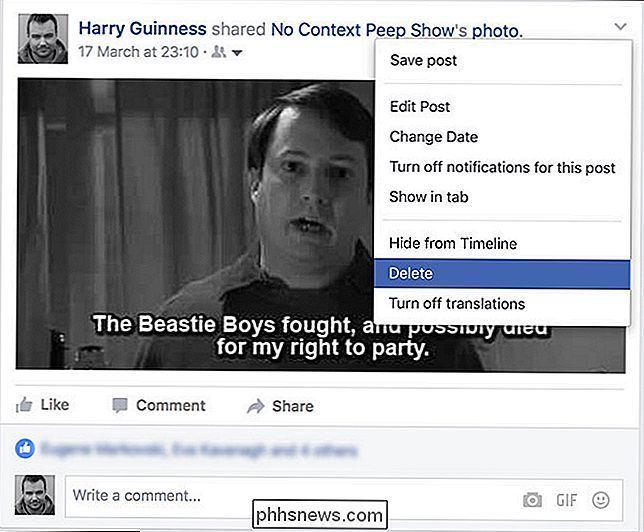
Slutligen klickar du på eller trycker på Ta bort igen i bekräftelsedialogen.
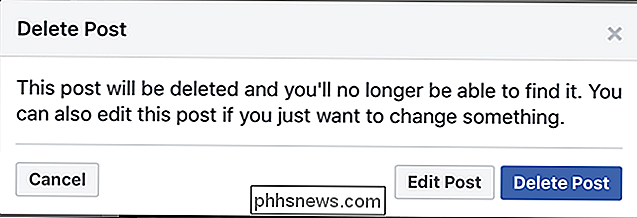
Posten kommer nu tas bort från din tidslinje såväl som dina vänners Newsfeeds. Även om posten har delats av dina vänner; Den länkade posten på deras sida kommer inte att vara tillgänglig för sina vänner framåt.
Kom ihåg, det här skyddar dig inte från kopiering och klistra, skärmdumpar eller på något annat sätt som folk kan spela in inlägg. När du skickar det online, finns det en chans att det kommer att spelas in någonstans.

Hur man kontrollerar din Android Wear Watch-återstående lagring
Android Wear-klockor är inte nödvändigtvis som telefonen: de är mer av en hjälpanordning än en fristående enhet, så det mesta du installerar inte en massa saker direkt på själva klockan (men med Android Wear 2.0, detta är möjligt). Men du kan lagra musik på den för frihet från telefonen, så ibland behöver du bara veta hur mycket lagring som finns kvar på klockan så att du inte går slut.

Så här hittar du bruksanvisningen för nästan vilken enhet som helst Online
Oddsen är att du har förlorat några instruktionsmanualer genom åren. Kanske ligger de i en låda någonstans eller för länge sen hamnade i en papperskorgen. Lyckligtvis behöver du inte skicka in för en ersättare - många av dessa handböcker finns tillgängliga online. Du måste bara hitta dem. Enhetsproducenter släpper ofta manualer genom sina webbplatser - ibland läsbara online, ibland nedladdningsbara som PDF.



